Pourquoi l'ordinateur écrit-il qu'il n'y a pas assez d'espace sur le lecteur C? Comment le réparer 1. Accédez au dossier C: \\ WINDOWS \\ Temp et supprimez son contenu. Ceci est un dossier avec des fichiers temporaires qui doivent être supprimés par eux-mêmes, mais ils ne le font pas toujours. (Il se peut que Windows ne permette pas la suppression de fichiers, ils sont donc utilisés par certains programmes). 2. Accédez au dossier C: \\ Documents and Settings \\<Название вашей учетной записи>\\ Local Settings \\ Temporary Internet Files et supprimez son contenu. Ceci est un dossier avec des fichiers Internet temporaires qui stocke toutes les informations que vous parcourez Internet Explorer. Si vous n'avez pas trouvé le dossier "Paramètres locaux" ou "Fichiers Internet temporaires", vous ne voyez pas les fichiers masqués et cachés. fichiers système. Vous pouvez activer leur affichage de la manière suivante: fenêtre ouvrez le menu "Outils", sélectionnez "Options des dossiers", sélectionnez l'onglet "Affichage" et dans la fenêtre ouverte, décochez "Masquer les fichiers système protégés" et mettez un point sur l'élément "Afficher fichiers cachés et dossiers. 3. Accédez à C: \\ Documents and Settings \\<Название вашей учетной записи>\\ Local Settings \\ Temp et supprimez son contenu. Ceci est un dossier avec des fichiers temporaires qui doivent être supprimés par eux-mêmes, mais ils ne le font pas toujours. (Il se peut que Windows ne permette pas la suppression de fichiers, ils sont donc utilisés par certains programmes). 4. Accédez au dossier C: \\ System Volume Information et supprimez son contenu. Ce dossier contient certains des fichiers que vous avez supprimés même de la corbeille. Les fichiers que Windows ne permet pas de supprimer peuvent être ignorés et supprimés. Si Windows bloque l'entrée dans ce dossier, vous devez y accéder comme suit. Faites un clic droit sur ce dossier et sélectionnez "Propriétés", puis ouvrez l'onglet "Accès" et placez un point sur le champ "ouvert". accès partagé«Puis cliquez sur OK. Une fois que Windows affiche une erreur, mais ne faites pas attention maintenant à un dossier, vous pouvez entrer. Si cela ne fonctionne pas (ce qui est rare), puis cliquez à nouveau sur le bouton droit sur le dossier, choisissez » Propriétés " , sélectionnez l'onglet « sécurité » et cliquez sur le bouton « Ajouter » sous la fenêtre « noms de groupe ou utilisateur », puis dans la fenêtre qui apparaît, entrez le mot « tous » (sans les guillemets) dans le vide, cliquez sur OK, puis mettre ci-dessous toutes les cases à cocher pour un accès complet 5. Last.Come dans le "Poste de travail", cliquez-droit sur le lecteur "C", sélectionnez l'élément "Propriétés", sélectionnez l'onglet "Outils" et cliquez sur le bouton "Exécuter la vérification", puis dans la fenêtre qui s'ouvre, cochez uniquement la case "Corriger automatiquement erreurs système« Et appuyez sur » Démarrer », Windows doit effectuer des vérifications après le redémarrage de l'ordinateur. Par conséquent, les fenêtres de test peuvent trouver des fichiers qui sont copiés et non dokopirovalis ou conservés et nedosohranyalis ou enlevés et nedoudalyalis avant les essais ont eu lieu sur le lecteur C, mais vous pouvez les voir n'était pas, et après validation Windows les place dans le dossier "FOUND", qui après le contrôle peut être supprimé.
Il y a des situations où il n'y a pas assez d'espace sur le disque système, à la suite de quoi même le système d'exploitation lui-même le signale et propose d'augmenter le partage espace libre pour un fonctionnement normal système d'exploitation.
En fait, s'il n'y a pas assez d'espace sur le disque système, cela peut entraîner un fort ralentissement flux de travail Windows et tourner travail confortable avec le système en véritable enfer (voir aussi l'article "Pourquoi Windows ralentit-il et comment l'éviter"). Vous pouvez modifier le lecteur système en le remplaçant par un volume plus grand similaire. Mais dans ce cas, vous devrez réinstaller le système d'exploitation et toutes les applications. Comment pouvez-vous libérer de l'espace sans recourir à de telles décisions cardinales?
Supprimer les applications et jeux inutiles
Si le système a des applications et des jeux que vous n'utilisez pas, vous devez les supprimer. Cela peut libérer beaucoup d'espace libre. Par exemple, certains jeux prennent de 1,5 à 15 Go espace disque. Et cela peut suffire à normaliser le fonctionnement du système d'exploitation.
Pour améliorer l'efficacité, vous pouvez utiliser des programmes de désinstallation tiers, qui peuvent supprimer plus d'informations que le mécanisme par défaut. De tels utilitaires, comme après un programme de suppression régulière, analysent le système, recherchent et suppriment tous les "queues" qui n’ont pas été supprimées de manière régulière. Parfois, cela permet de libérer de plusieurs mégaoctets à plusieurs gigaoctets d'espace.
Télécharger Soft Organizer 3.51 Go
Déplacer les dossiers de données sur un autre lecteur
Si vous le pouvez, déplacez les dossiers de données (Documents, Photos, Vidéos, etc.) sur un autre lecteur. Pour ce faire, vous pouvez utiliser les outils standard du système - grâce aux propriétés du dossier, vous pouvez modifier son emplacement avec le transfert de toutes les données.

Si vous avez une grande archive de photos ou de vidéos, cela aidera grandement à libérer de l'espace. De plus, il protège également les données en cas de défaillance du disque système.
Supprimer les fichiers temporaires et les mises à jour inutiles du système
Lors du fonctionnement du système d'exploitation et des différents programmes du système, des fichiers temporaires sont inévitablement créés. Parfois, leur nombre peut être si élevé que la proportion d'espace occupé devient indécemment grande.
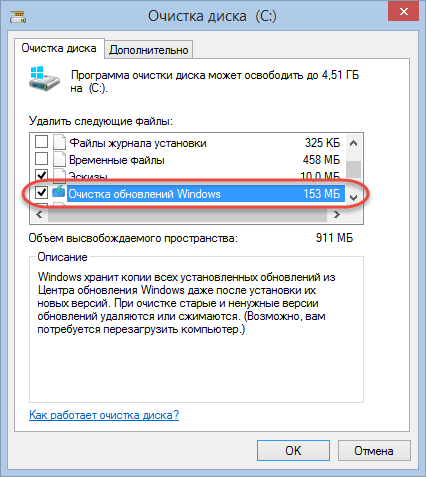
Modifier la limite d'utilisation de la corbeille sur le disque système

Il ne peut pas être débordé, car il est automatiquement effacé des données obsolètes au moment du réapprovisionnement avec les nouveaux fichiers. Et malgré cela, vous pouvez réduire taille maximale Paniers dans ses paramètres.
Vous connaissez la situation lorsque la voiture a commencé à ralentir sensiblement et à la fin, vous recevez un message " Il n'y a pas assez d'espace sur le lecteur C. Exécutez l'assistant de nettoyage."Vous pouvez utiliser la suggestion et exécuter l'assistant, et vous pouvez creuser Windows, le nettoyer avec vos mains et configurer certains paramètres système pour un travail optimal. Windows XP .
La prévention : tout ce qui est écrit ici fonctionne vraiment et fonctionne correctement. Mais une application inefficace des mains au lecteur système peut entraîner une perte de données ou une défaillance du système. En utilisant les matériaux de l'article, vous seul serez responsable des conséquences.Nettoyage manuel
Alors, que se passe-t-il sur le disque et que peut-on mettre sous le couteau?Panier . Concept fortement extensible :), par défaut peut occuper 10% de chaque lecteur logique, et ceci est 1 Go d'espace à une taille le disque système dans 10 concerts. Un panier vide ne prend pas de place, mais vous l'avez peut-être déjà bouché, nettoyé complètement ou sélectivement - à votre discrétion.
Paramètres ridicules peut conduire à une réduction nette de l'espace disponible. Par exemple, de nombreux jeux sont installés par défaut dans. On y va, on cherche des jeux, on corrige la situation. Si un répertoire dans le " Fichiers de programme"vous n'êtes pas connu, ne le touche pas. Le simple fait de déplacer le jeu installé sur un autre disque peut entraîner son inopérabilité. Donc soit réinstaller, soit a priori le bon choix disque et chemin d'accès.
Répertoires temporaires et (ici ") UserX"est le répertoire de l'utilisateur. Supprimez-les peut-être pas tous, mais au maximum propre.
Pour le futur, pour faciliter le nettoyage, le répertoire temp peut être défini plus près de la racine du disque. C'est fait comme ceci: Mon ordinateur (PCM) -\u003e Propriétés -\u003e onglet Avancé; bouton du bas Variables d'environnement. Dans une nouvelle fenêtre, nous trouvons et réécrivons les valeurs des variables TEMP et TMP.
Une autre collection de fichiers temporaires . Il ajoute un cache IE, ainsi que des fichiers ouverts depuis Outlook. Vous pouvez supprimer tout ce qui se passe. Par ailleurs, le cache du navigateur peut être nettoyé via ses paramètres.
Si vous avez un " Mise à jour automatique Windows ", alors probablement dans le répertoire avec Windo est aussi un vidage. mises à jour installées est ajouté aux répertoires comme [$ NtUninstallKB1234567 $] (tous les chiffres) situés dans le répertoire système, par défaut dans. À peine, vous annulerez l'installation de toute mise à jour à partir de dizaines déjà livrées. Ainsi, tous ces répertoires peuvent être supprimés.
Il suffit de regarder dans . Ici toutes les mises à jour téléchargées sont ajoutées. Après l'installation, ils doivent être supprimés automatiquement, mais tout n'est pas si lisse. Nettoyer manuellement Au fait, si vous windows Update N'en avez pas besoin, vous pouvez l'éteindre complètement. Nous faisons ceci: Démarrer -\u003e Panneau de configuration -\u003e Mises à jour automatiques. Alors tout est simple.
Table de travail . Il semble être simple, mais pour certains utilisateurs une idée incompréhensible: un ordinateur de bureau physiquement situé sur le disque. Par conséquent, si vous avez l'habitude de tout jeter sur lui, alors je vous recommande de vérifier s'il existe un répertoire de bureau tel que "Films" ou "Photos";). Pour mes utilisateurs, j'en ai déjà assez d'expliquer la différence entre le répertoire sur le bureau et le raccourci vers ce répertoire.
Programmes licites
Antivirus Symantec Endpoint Protection (v.11) - Une autre hirondelle. Si vous avez un autre antivirus, je suis content pour vous, car ce monstre mange non seulement le lieu, mais aussi les nerfs: (Donc, deux objectifs:
Dans le premier répertoire pour une raison quelconque les nouvelles choses téléchargées (grâce au service Mise à jour en direct). En théorie, ils doivent être supprimés après l'application. J'ai nettoyé ce répertoire complètement.
Le second répertoire contient des définitions virales. Et aussi, les catalogues superflus s'accumulent. Tous les répertoires [* tmp], ainsi que les dates de catalogage, sauf le dernier, peuvent être supprimés.
Google Chrome . Le navigateur lui-même peut et normal, mais le système de mise à niveau n'est clairement pas en ordre. Si vous avez le service GoogleUpdate (par défaut ce sera le cas), alors regardez dans . Vous y trouverez probablement beaucoup de catalogues avec des noms numériques. Vous pouvez supprimer tous ces répertoires, sauf dernière version navigateur.
Comment libérer de l'espace sur le disque système.
Désactiver Restauration du système pour le lecteur système: Mon ordinateur (PCM) -\u003e Propriétés -\u003e onglet Restaurez le système. Attention! Windows a un problème. Si vous désactivez ce service, il peut revenir à un certain état. Je ne sais pas pourquoi, mais je l'ai observé dans la pratique.
Fichier de pagination peut être déplacé vers un autre lecteur. Mon ordinateur (PCM) -\u003e Propriétés -\u003e onglet Facultatif Dans la section La vitesse cliquez sur Paramètres. Dans la nouvelle fenêtre à nouveau, l'onglet Avancé, dans la section Mémoire virtuelle appuyez sur le bouton Modifier

Enfin, nous avons atteint les paramètres :) Nous sélectionnons le disque, déterminons combien d'espace il occupera sous le fichier d'échange, cliquez sur Ensemble (pour le lecteur système, sélectionnez " Pas de fichier de pagination"). N'oubliez pas de définir le fichier d'échange sur un autre disque dont la capacité n'est pas inférieure à celle du disque système. Après toutes les manipulations, cliquez sur Ok, on surcharge le comp.
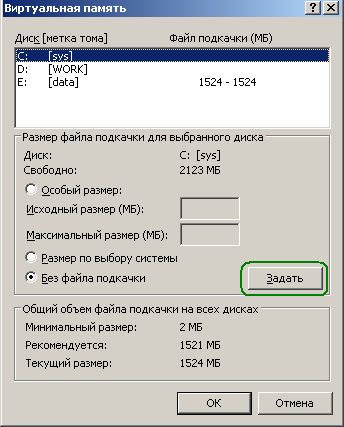
Fichier Hyberfil.sys peut également occuper de l'espace sur le disque système. Ceci est une décharge rAM pour " Mode veille"Sa taille correspond à la taille de la mémoire vive de l’ordinateur, mais pas plus de 4 Go, vous ne pouvez pas la déplacer, vous ne pouvez que désactiver le mode veille. Si vous ne disposez pas d’un tel fichier à la racine : Démarrer -\u003e Panneau de configuration -\u003e Alimentation, onglet Mode veille Alors tout est évident.





